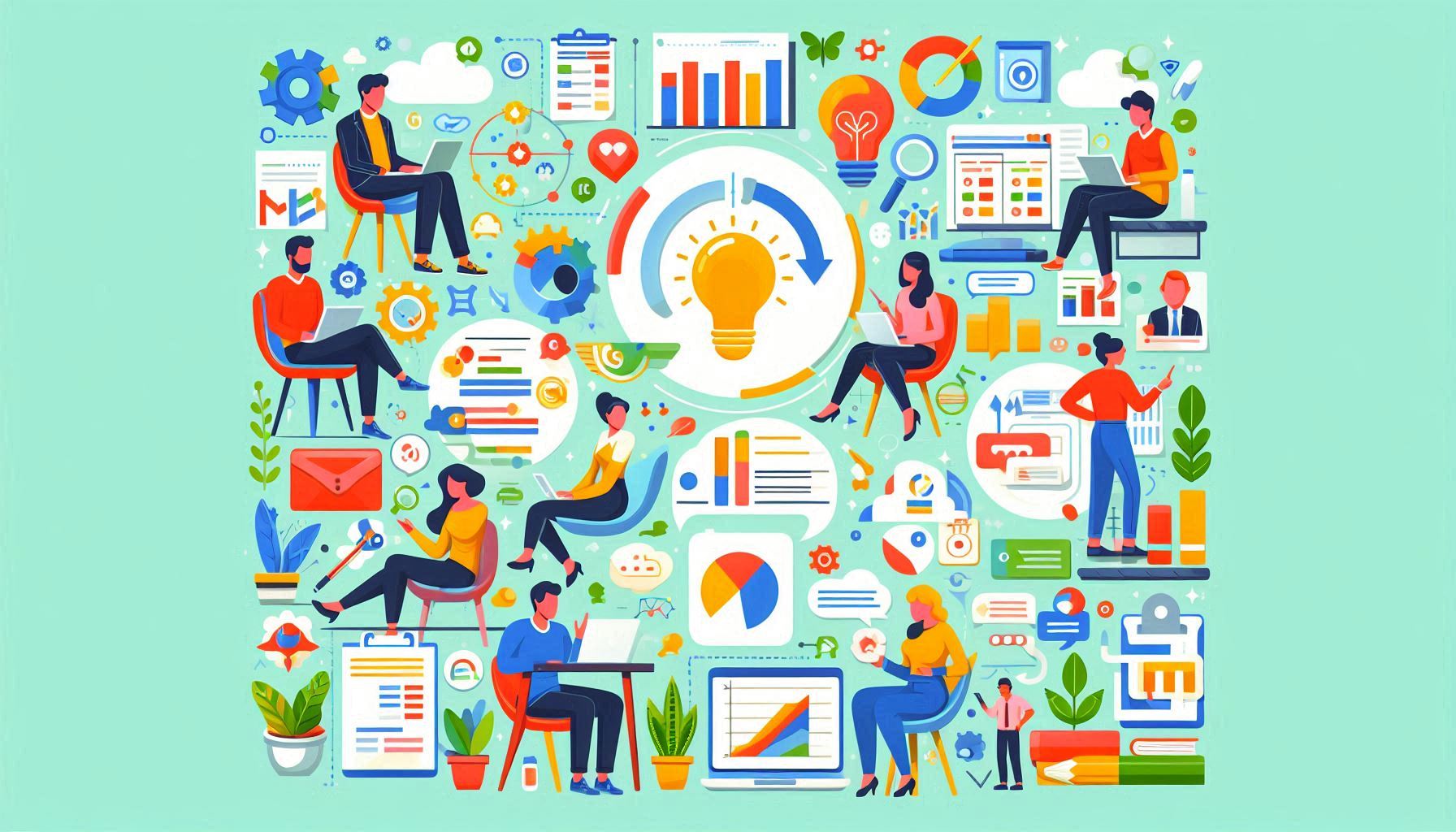
مدیریت پروژههای کوچک با گوگل شیت: نکات و ترفندها
مدیریت پروژههای کوچک برای کسبوکارهای کوچک، فریلنسرها و کارآفرینان یکی از چالشهای کلیدی است که نیازمند سازماندهی دقیق، هماهنگی تیمی و پیگیری مستمر است. ابزارهای مدیریت پروژه حرفهای مانند Trello، Asana یا Monday.com ممکن است برای کسبوکارهای کوچک با بودجه محدود گران باشند. در اینجاست که گوگل شیت بهعنوان یک ابزار رایگان، آنلاین و انعطافپذیر به کمک میآید. این ابزار با قابلیتهای قدرتمند خود میتواند فرآیند مدیریت پروژه را ساده و کارآمد کند. در این مقاله، بهطور جامع به موضوع مدیریت پروژههای کوچک با گوگل شیت میپردازیم و نکات و ترفندهای کاربردی را برای بهینهسازی این فرآیند ارائه میدهیم.
چرا گوگل شیت برای مدیریت پروژههای کوچک مناسب است؟
گوگل شیت یک ابزار مبتنی بر ابر است که به کاربران امکان میدهد دادهها را سازماندهی، تحلیل و بهصورت بصری ارائه کنند. این ابزار به دلیل دسترسی آنلاین، همکاری تیمی در لحظه، ادغام با سایر محصولات گوگل و فرمولهای قدرتمند، به گزینهای محبوب برای مدیریت پروژههای کوچک تبدیل شده است. برخلاف ابزارهای تخصصی که ممکن است پیچیده یا گران باشند، گوگل شیت با رابط کاربری ساده و قابلیتهای گسترده، راهحلی مقرونبهصرفه برای کسبوکارهای کوچک، فریلنسرها و تیمهای استارتاپی ارائه میدهد.
در این مقاله، گامبهگام توضیح میدهیم که چگونه میتوانید از گوگل شیت برای مدیریت پروژههای کوچک استفاده کنید. از ایجاد جداول پروژه و تخصیص وظایف گرفته تا پیگیری پیشرفت و اتوماسیون فرآیندها، این راهنما با نکات و ترفندهای عملی به شما کمک میکند تا پروژههای خود را با موفقیت مدیریت کنید.
مزایای استفاده از گوگل شیت برای مدیریت پروژههای کوچک
قبل از ورود به جزئیات، بیایید نگاهی به مزایای استفاده از گوگل شیت برای مدیریت پروژههای کوچک بیندازیم:
- رایگان بودن: گوگل شیت هیچ هزینهای ندارد و تنها به یک حساب گوگل نیاز دارد.
- دسترسی آنلاین: میتوانید از هر دستگاهی (گوشی، تبلت یا کامپیوتر) به دادههای پروژه دسترسی داشته باشید.
- همکاری تیمی: چندین نفر میتوانند همزمان روی فایل کار کنند و تغییرات را در لحظه ببینند.
- انعطافپذیری: میتوانید جداول و سیستم مدیریت پروژه را مطابق نیازهای خود شخصیسازی کنید.
- ادغام با ابزارها: گوگل شیت با ابزارهایی مانند گوگل فرم، Zapier و Google Calendar ادغام میشود.
گامهای اصلی برای مدیریت پروژههای کوچک با گوگل شیت
برای مدیریت پروژههای کوچک با گوگل شیت، باید مراحل زیر را دنبال کنید. هر مرحله با جزئیات، مثالهای عملی و نکات و ترفندهای مرتبط توضیح داده شده است.
۱. ایجاد جدول مدیریت پروژه
اولین قدم در استفاده از گوگل شیت برای مدیریت پروژههای کوچک، ایجاد یک جدول منظم برای سازماندهی اطلاعات پروژه است. این جدول بهعنوان مرکز اصلی مدیریت پروژه شما عمل خواهد کرد.
چگونه جدول مدیریت پروژه بسازیم؟
- ایجاد ستونهای کلیدی: ستونهایی مانند نام پروژه، نام وظیفه، مسئول، تاریخ شروع، مهلت انجام، وضعیت (در حال انجام، تکمیلشده، متوقف)، درصد پیشرفت و یادداشتها اضافه کنید.
- استانداردسازی دادهها: از قالبهای یکسان برای تاریخها (مانند YYYY-MM-DD) و وضعیتها (مانند منوی کشویی) استفاده کنید.
- فیلدهای سفارشی: بسته به نوع پروژه، فیلدهایی مانند “اولویت” (بالا، متوسط، پایین) یا “منابع مورد نیاز” اضافه کنید.
مثال عملی
فرض کنید یک فریلنسر هستید که خدمات طراحی سایت ارائه میدهید. میتوانید جدولی در گوگل شیت ایجاد کنید که وظایف پروژه (مانند طراحی رابط کاربری، کدنویسی، تست) را ثبت کند. برای هر وظیفه، مسئول (خودتان یا همکار)، مهلت انجام و وضعیت را مشخص کنید.
نکات و ترفندها
- از Data Validation برای ایجاد منوهای کشویی (مانند “در حال انجام” یا “تکمیلشده”) استفاده کنید تا ورودیها یکسان باشند.
- با Conditional Formatting، وظایف نزدیک به مهلت را با رنگ قرمز و وظایف تکمیلشده را با رنگ سبز هایلایت کنید.
۲. تخصیص وظایف به اعضای تیم
تخصیص وظایف به اعضای تیم یکی از مهمترین بخشهای مدیریت پروژه است. گوگل شیت ابزارهایی برای سازماندهی و پیگیری وظایف ارائه میدهد.
چگونه وظایف را تخصیص دهیم؟
- ایجاد ستون مسئول: در جدول پروژه، ستونی برای نام یا ایمیل اعضای تیم اضافه کنید.
- استفاده از Checkboxes: برای نشان دادن وضعیت تکمیل وظایف از گزینه Checkboxes استفاده کنید.
- فیلتر کردن وظایف: با قابلیت Filter، وظایف هر عضو تیم را جدا کنید.
مثال عملی
اگر یک تیم کوچک دارید که دورههای آموزشی شخصیتشناسی ارائه میدهد، میتوانید وظایفی مانند “تهیه محتوای آموزشی”، “طراحی پوستر” و “برنامهریزی وبینار” را در گوگل شیت ثبت کنید و هر وظیفه را به یک عضو تیم تخصیص دهید.
نکات و ترفندها
- از قابلیت Comments برای افزودن توضیحات یا بازخورد برای هر وظیفه استفاده کنید.
- با Notify Rules، اعلانهایی برای اعضای تیم تنظیم کنید تا هنگام تخصیص وظیفه جدید مطلع شوند.
۳. ایجاد جدول گانت برای زمانبندی پروژه
جدول گانت یکی از ابزارهای بصری محبوب برای نمایش زمانبندی پروژههاست. گوگل شیت میتواند به شما در ایجاد جدول گانت ساده کمک کند.
چگونه جدول گانت بسازیم؟
- ایجاد جدول زمانبندی: ستونهایی برای نام وظیفه، تاریخ شروع، مدت زمان (روزها) و تاریخ پایان اضافه کنید.
- محاسبه تاریخ پایان: از فرمول
=B2+C2-1برای محاسبه تاریخ پایان بر اساس تاریخ شروع و مدت زمان استفاده کنید. - ایجاد نمودار گانت: با ابزار Chart Editor، یک نمودار میلهای پشتهای (Stacked Bar Chart) ایجاد کنید و مدت زمان وظایف را نمایش دهید.
مثال عملی
یک فریلنسر سئو میتواند جدول گانتی در گوگل شیت ایجاد کند که وظایف پروژه (مانند تحقیق کلمات کلیدی، بهینهسازی محتوا، گزارش عملکرد) را با زمانبندی مشخص نمایش دهد.
نکات و ترفندها
- از Conditional Formatting برای نمایش وظایف عقبافتاده با رنگ متفاوت استفاده کنید.
- نمودار گانت را در یک شیت جداگانه قرار دهید تا از شلوغی جدول اصلی جلوگیری شود.
۴. پیگیری پیشرفت پروژه
پیگیری پیشرفت پروژه به شما کمک میکند تا مطمئن شوید پروژه در مسیر درست پیش میرود. گوگل شیت ابزارهایی برای این منظور ارائه میدهد.
چگونه پیشرفت را پیگیری کنیم؟
- ایجاد ستون درصد پیشرفت: ستونی برای درصد تکمیل هر وظیفه (مانند ۰٪، ۵۰٪، ۱۰۰٪) اضافه کنید.
- محاسبه پیشرفت کلی: از فرمول
=AVERAGE(E2:E100)برای محاسبه میانگین درصد پیشرفت تمام وظایف استفاده کنید. - نمودارهای پیشرفت: با ابزار Chart Editor، نمودار دایرهای یا میلهای برای نمایش پیشرفت پروژه ایجاد کنید.
مثال عملی
اگر یک کسبوکار کوچک دارید که خدمات گوگل ادسنس ارائه میدهد، میتوانید پیشرفت پروژههای تبلیغاتی (مانند تنظیم کمپین، بهینهسازی آگهی، گزارش عملکرد) را در گوگل شیت ثبت کنید و با نمودار میلهای، وضعیت هر پروژه را نمایش دهید.
نکات و ترفندها
- از Sparkline با فرمول
=SPARKLINE(E2:E10)برای نمایش روند پیشرفت در یک سلول استفاده کنید. - بهطور هفتگی درصد پیشرفت را بهروزرسانی کنید تا تصویر دقیقی از وضعیت پروژه داشته باشید.
۵. مدیریت منابع پروژه
مدیریت منابع (مانند بودجه، زمان و نیروی انسانی) برای موفقیت پروژه حیاتی است. گوگل شیت میتواند به شما در این زمینه کمک کند.
چگونه منابع را مدیریت کنیم؟
- ایجاد جدول منابع: ستونهایی برای نوع منبع (مانند بودجه، نیروی انسانی)، مقدار تخصیصیافته، مقدار مصرفشده و تفاوت اضافه کنید.
- محاسبه تفاوت: از فرمول
=B2-C2برای محاسبه تفاوت بین مقدار تخصیصیافته و مصرفشده استفاده کنید. - هشدار منابع: با Conditional Formatting، زمانی که منابع از حد مجاز بیشتر مصرف شوند، هشدار دریافت کنید.
مثال عملی
یک تیم کوچک میتواند بودجه پروژه طراحی سایت را در گوگل شیت ثبت کند و با فرمول =SUM، مطمئن شود که هزینهها از بودجه تعیینشده بیشتر نمیشوند.
نکات و ترفندها
- منابع پروژه را در یک شیت جداگانه مدیریت کنید تا از شلوغی جدول اصلی جلوگیری شود.
- از Pivot Table برای تحلیل مصرف منابع بر اساس دستهبندی (مانند هزینههای طراحی یا تبلیغات) استفاده کنید.
۶. همکاری تیمی در مدیریت پروژه
همکاری تیمی برای موفقیت پروژههای کوچک ضروری است. گوگل شیت ابزارهایی برای بهبود هماهنگی تیم ارائه میدهد.
چگونه همکاری کنیم؟
- اشتراکگذاری فایل: فایل گوگل شیت را با اعضای تیم (مانند طراح، برنامهنویس یا مدیر محتوا) به اشتراک بگذارید.
- کنترل دسترسی: سطوح دسترسی (ویرایش، مشاهده یا نظر دادن) را برای هر عضو تنظیم کنید.
- پیگیری تغییرات: با قابلیت Version History، تغییرات انجامشده توسط اعضای تیم را بررسی کنید.
مثال عملی
اگر یک تیم کوچک دارید که پروژه تولید محتوا برای شبکههای اجتماعی را مدیریت میکند، میتوانید وظایف هر عضو را در گوگل شیت ثبت کنید و با اشتراکگذاری فایل، هماهنگی را بهبود دهید.
نکات و ترفندها
- از قابلیت Comments برای بحث درباره وظایف یا مشکلات پروژه استفاده کنید.
- فایل را با لینک اشتراکگذاری کنید تا اعضای تیم بدون نیاز به ورود به ایمیل به آن دسترسی داشته باشند.
۷. ایجاد داشبورد پروژه
یک داشبورد پروژه به شما امکان میدهد تا معیارهای کلیدی (KPIs) را بهصورت بصری مشاهده کنید. گوگل شیت ابزارهایی برای ساخت داشبورد ارائه میدهد.
چگونه داشبورد بسازیم؟
- جمعآوری دادهها: دادههای مربوط به پیشرفت پروژه، مصرف منابع و وضعیت وظایف را ثبت کنید.
- ایجاد نمودارها: با ابزار Chart Editor، نمودارهایی مانند نمودار دایرهای برای توزیع وظایف یا نمودار خطی برای پیشرفت پروژه ایجاد کنید.
- استفاده از Slicers: با ابزار Slicers، امکان فیلتر کردن دادهها در داشبورد را فراهم کنید.
مثال عملی
یک کسبوکار کوچک میتواند داشبوردی در گوگل شیت ایجاد کند که تعداد وظایف تکمیلشده، درصد پیشرفت پروژه و مصرف بودجه را در یک نگاه نشان دهد.
نکات و ترفندها
- از رنگهای متضاد برای نمودارها استفاده کنید تا دادهها بهراحتی قابلتشخیص باشند.
- داشبورد را در یک شیت جداگانه قرار دهید و با لینک داخلی به جدول اصلی متصل کنید.
۸. اتوماسیون فرآیندهای مدیریت پروژه
اتوماسیون میتواند زمان صرفشده برای وظایف تکراری را کاهش دهد. گوگل شیت ابزارهایی برای خودکارسازی فرآیندهای مدیریت پروژه ارائه میدهد.
چگونه فرآیندها را خودکار کنیم؟
- Google Apps Script: اسکریپتهایی بنویسید که اعلانهای وظایف یا گزارشهای پیشرفت را بهصورت خودکار ارسال کنند. برای یادگیری، به مستندات گوگل مراجعه کنید.
- Zapier: با Zapier، گوگل شیت را به ابزارهایی مانند Slack، Trello یا Google Calendar متصل کنید تا دادهها بهصورت خودکار منتقل شوند.
- گوگل فرم: از گوگل فرم برای ثبت بهروزرسانیهای وظایف توسط اعضای تیم استفاده کنید تا دادهها بهطور خودکار به گوگل شیت اضافه شوند.
مثال عملی
یک فریلنسر میتواند اسکریپتی تنظیم کند که هر هفته ایمیلی برای مشتری ارسال کند و درصد پیشرفت پروژه را گزارش دهد.
نکات و ترفندها
- اسکریپتهای ساده را از منابع معتبر کپی کنید و آنها را شخصیسازی کنید.
- از Zapier برای اتصال گوگل شیت به تقویم گوگل استفاده کنید تا مهلتهای وظایف بهصورت خودکار ثبت شوند.
۹. تحلیل عملکرد پروژه
تحلیل عملکرد پروژه به شما کمک میکند تا نقاط قوت و ضعف را شناسایی کنید و پروژههای آینده را بهبود دهید. گوگل شیت ابزارهایی برای این منظور ارائه میدهد.
چگونه عملکرد را تحلیل کنیم؟
- جمعآوری دادهها: معیارهایی مانند تعداد وظایف تکمیلشده، زمان صرفشده و هزینهها را ثبت کنید.
- Pivot Table: با ابزار Pivot Table، عملکرد هر عضو تیم یا دسته وظایف را تحلیل کنید.
- نمودارها: نمودارهای ستونی یا خطی برای نمایش روندهای عملکرد ایجاد کنید.
مثال عملی
اگر پروژهای برای طراحی سایت انجام دادهاید، میتوانید زمان صرفشده برای هر مرحله (مانند طراحی، کدنویسی، تست) را در گوگل شیت ثبت کنید و با Pivot Table، مراحل زمانبر را شناسایی کنید.
نکات و ترفندها
- از فرمول
=COUNTIFبرای شمارش تعداد وظایف تکمیلشده توسط هر عضو تیم استفاده کنید. - تحلیلهای خود را بهصورت دورهای (هفتگی یا ماهانه) بهروزرسانی کنید.
۱۰. مدیریت ریسکهای پروژه
شناسایی و مدیریت ریسکها برای جلوگیری از مشکلات پروژه ضروری است. گوگل شیت میتواند به شما در این زمینه کمک کند.
چگونه ریسکها را مدیریت کنیم؟
- ایجاد جدول ریسک: ستونهایی برای نام ریسک، احتمال وقوع (بالا، متوسط، پایین)، تاثیر (بالا، متوسط، پایین)، اقدامات پیشگیرانه و مسئول اضافه کنید.
- امتیازدهی به ریسک: از فرمول
=IF(AND(B2="بالا", C2="بالا"), "فوری", "عادی")برای اولویتبندی ریسکها استفاده کنید. - فیلتر کردن ریسکها: با قابلیت Filter، ریسکهای فوری را جدا کنید.
مثال عملی
در یک پروژه تولید محتوا، میتوانید ریسکهایی مانند “تاخیر در تحویل محتوا” یا “عدم دسترسی به منابع” را در گوگل شیت ثبت کنید و اقدامات پیشگیرانه (مانند استخدام فریلنسر اضافی) را مشخص کنید.
نکات و ترفندها
- جدول ریسک را در یک شیت جداگانه نگه دارید تا تمرکز جدول اصلی حفظ شود.
- ریسکها را بهصورت هفتگی بررسی کنید تا از مشکلات احتمالی پیشگیری کنید.
محدودیتهای استفاده از گوگل شیت برای مدیریت پروژه
با وجود مزایای فراوان، گوگل شیت محدودیتهایی نیز دارد که باید در نظر گرفته شوند:
- حجم دادهها: گوگل شیت برای پروژههای بزرگ با صدها وظیفه ممکن است کند شود.
- وابستگی به اینترنت: برای استفاده کامل، به اتصال اینترنت نیاز دارید.
- عدم وجود ویژگیهای تخصصی: ابزارهای حرفهای مانند Asana قابلیتهایی مانند مدیریت وابستگی وظایف یا ردیابی زمان دارند که در گوگل شیت وجود ندارند.
- پیچیدگی در پروژههای بزرگ: برای پروژههای پیچیده با تیمهای بزرگ، گوگل شیت ممکن است ناکافی باشد.
مقایسه گوگل شیت با ابزارهای مدیریت پروژه
برای درک بهتر جایگاه گوگل شیت، بیایید آن را با دو ابزار مدیریت پروژه محبوب مقایسه کنیم: Trello و Asana.
| ویژگی | گوگل شیت | Trello | Asana |
|---|---|---|---|
| هزینه | رایگان | رایگان (با محدودیت) یا پولی | رایگان (با محدودیت) یا پولی |
| دسترسی آنلاین | عالی | عالی | عالی |
| همکاری تیمی | عالی | عالی | عالی |
| مدیریت وظایف پیچیده | محدود | خوب | عالی |
| شخصیسازی | بالا | متوسط | بالا |
تحلیل مقایسه
گوگل شیت برای پروژههای کوچک با بودجه محدود و نیازهای ساده مناسب است. اما اگر به ویژگیهای پیشرفته مانند مدیریت وابستگی وظایف یا ردیابی زمان نیاز دارید، ابزارهای حرفهای ممکن است گزینه بهتری باشند.
نکات پیشرفته برای مدیریت پروژههای کوچک با گوگل شیت
برای بهرهبرداری حداکثری از گوگل شیت برای مدیریت پروژههای کوچک، این نکات و ترفندها را در نظر بگیرید:
- یادگیری فرمولها: فرمولهایی مانند
VLOOKUP،IFوCOUNTIFرا یاد بگیرید. - استفاده از افزونهها: افزونههایی مانند Supermetrics یا Zapier میتوانند قابلیتهای گوگل شیت را گسترش دهند.
- مدیریت دادهها: دادههای پروژه را در شیتهای جداگانه سازماندهی کنید تا از کندی جلوگیری شود.
- امنیت دادهها: از رمزهای عبور قوی استفاده کنید و دسترسی به فایلها را محدود کنید.
- آموزش تیم: دورههای آموزشی کوتاه برای تیم خود برگزار کنید تا تسلط بر ابزار افزایش یابد.
آیا گوگل شیت برای مدیریت پروژههای کوچک شما مناسب است؟
برای تصمیمگیری درباره استفاده از گوگل شیت برای مدیریت پروژه، نیازهای خود را ارزیابی کنید:
- اگر بودجه محدودی دارید: گوگل شیت به دلیل رایگان بودن، گزینهای عالی است.
- اگر پروژههای کوچکی دارید: برای مدیریت چند ده وظیفه، گوگل شیت کافی است.
- اگر پروژههای پیچیده دارید: ممکن است نیاز به ابزارهای حرفهایتر داشته باشید.
- اگر به سادگی و انعطافپذیری نیاز دارید: گوگل شیت به شما امکان میدهد سیستم مدیریت پروژه را مطابق نیازهای خود طراحی کنید.
نتیجهگیری
گوگل شیت ابزاری قدرتمند و مقرونبهصرفه است که میتواند به کسبوکارهای کوچک، فریلنسرها و مدیران در مدیریت پروژههای کوچک کمک کند. با استفاده از گوگل شیت، میتوانید جداول پروژه منظم ایجاد کنید، وظایف را تخصیص دهید، پیشرفت را پیگیری کنید، منابع را مدیریت کنید و فرآیندها را خودکار کنید. اگرچه محدودیتهایی مانند حجم دادهها یا عدم وجود ویژگیهای تخصصی وجود دارد، اما با استفاده از نکات و ترفندهای ارائهشده، میتوانید پروژههای خود را با موفقیت به سرانجام برسانید.
اگر به دنبال راهکاری برای مدیریت پروژههای خود بدون صرف هزینههای بالا هستید، همین امروز یک فایل گوگل شیت ایجاد کنید و این مراحل را امتحان کنید. با برنامهریزی دقیق و استفاده از قابلیتهای گوگل شیت، میتوانید پروژههای خود را به سطح حرفهای برسانید.

